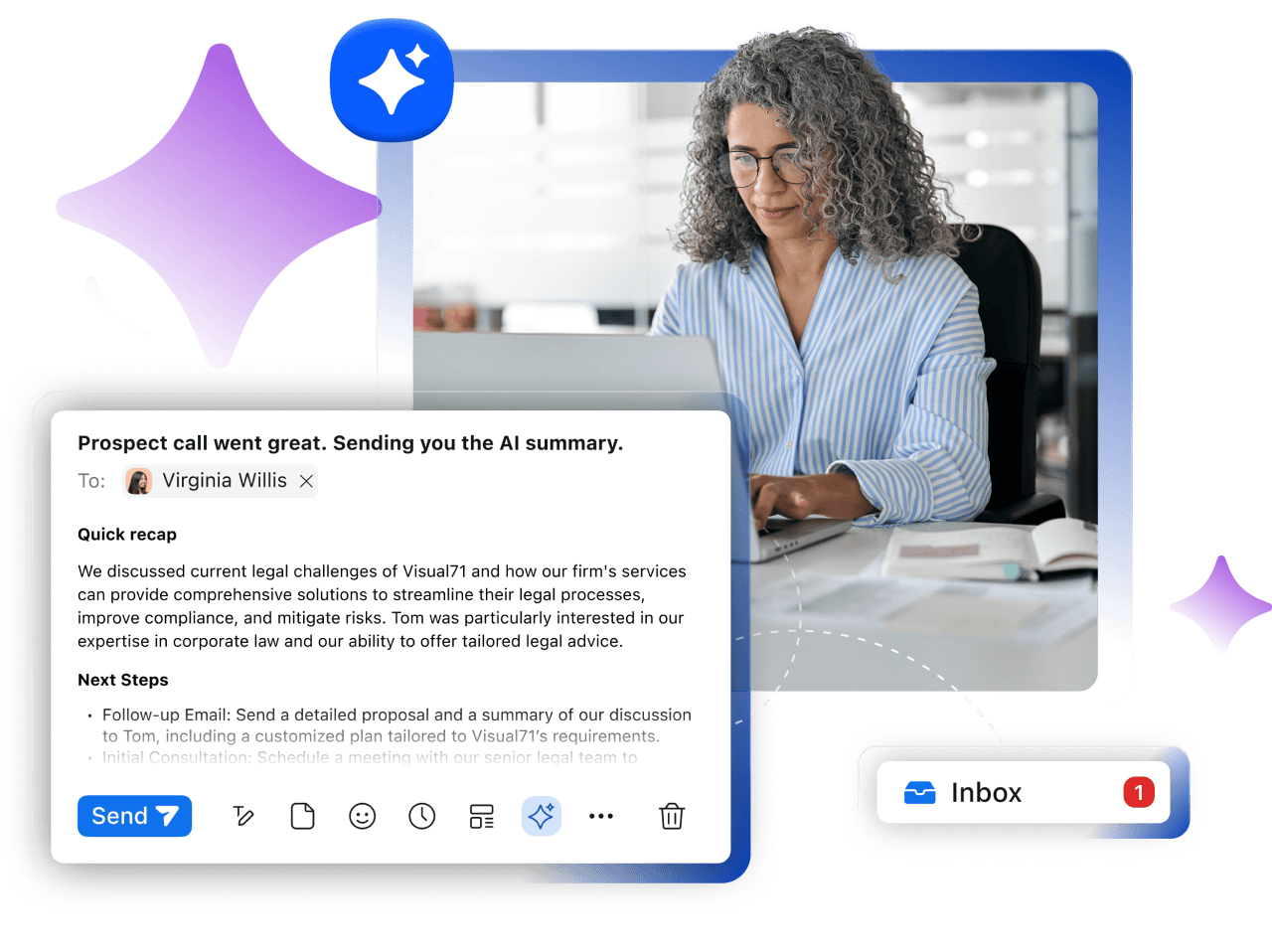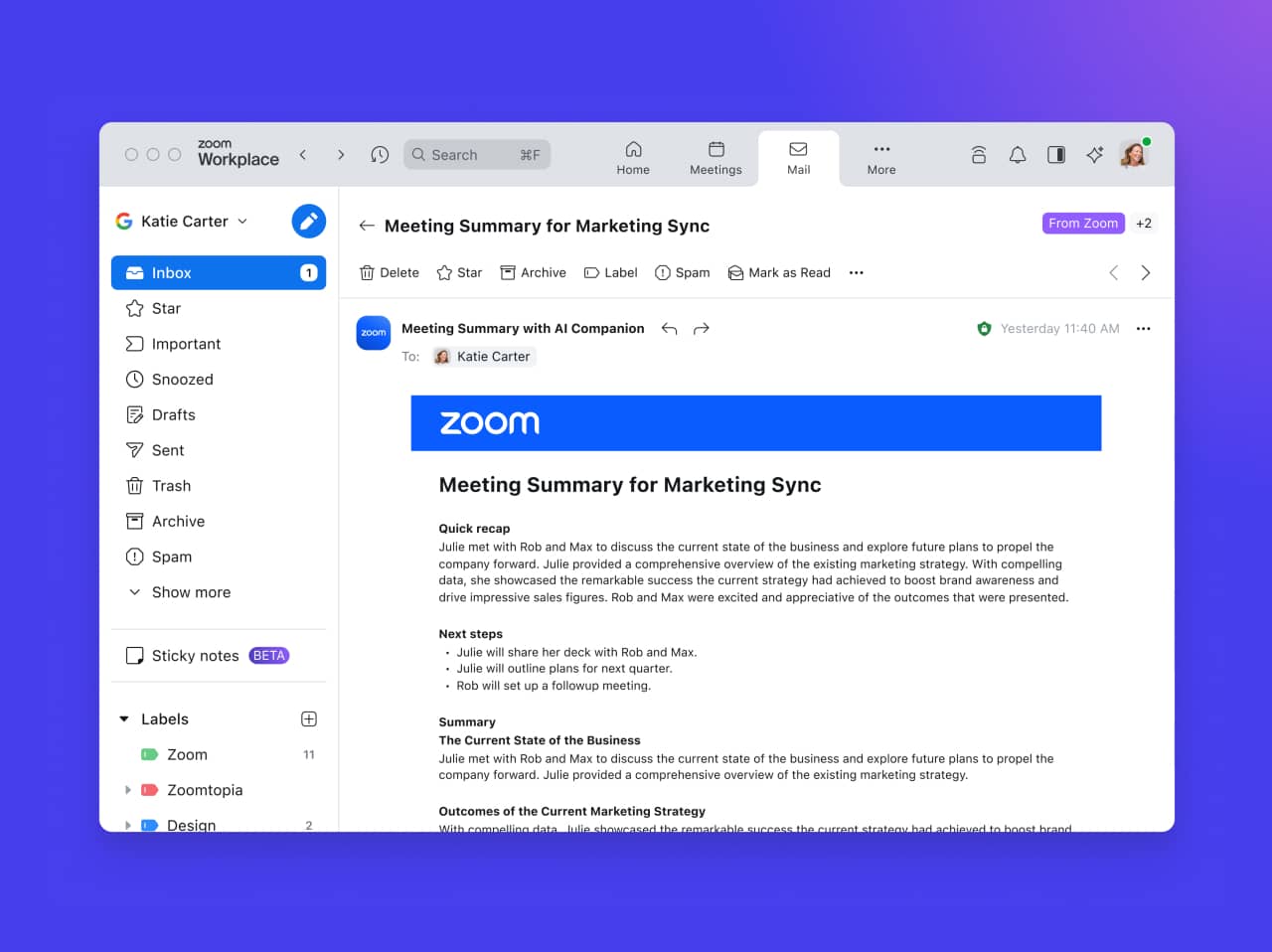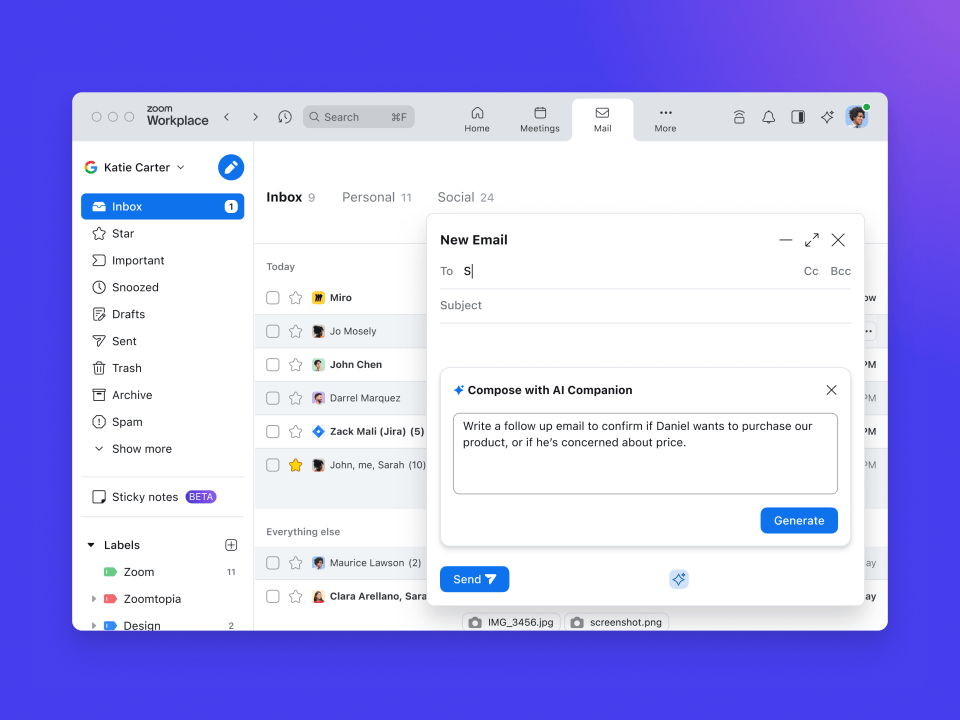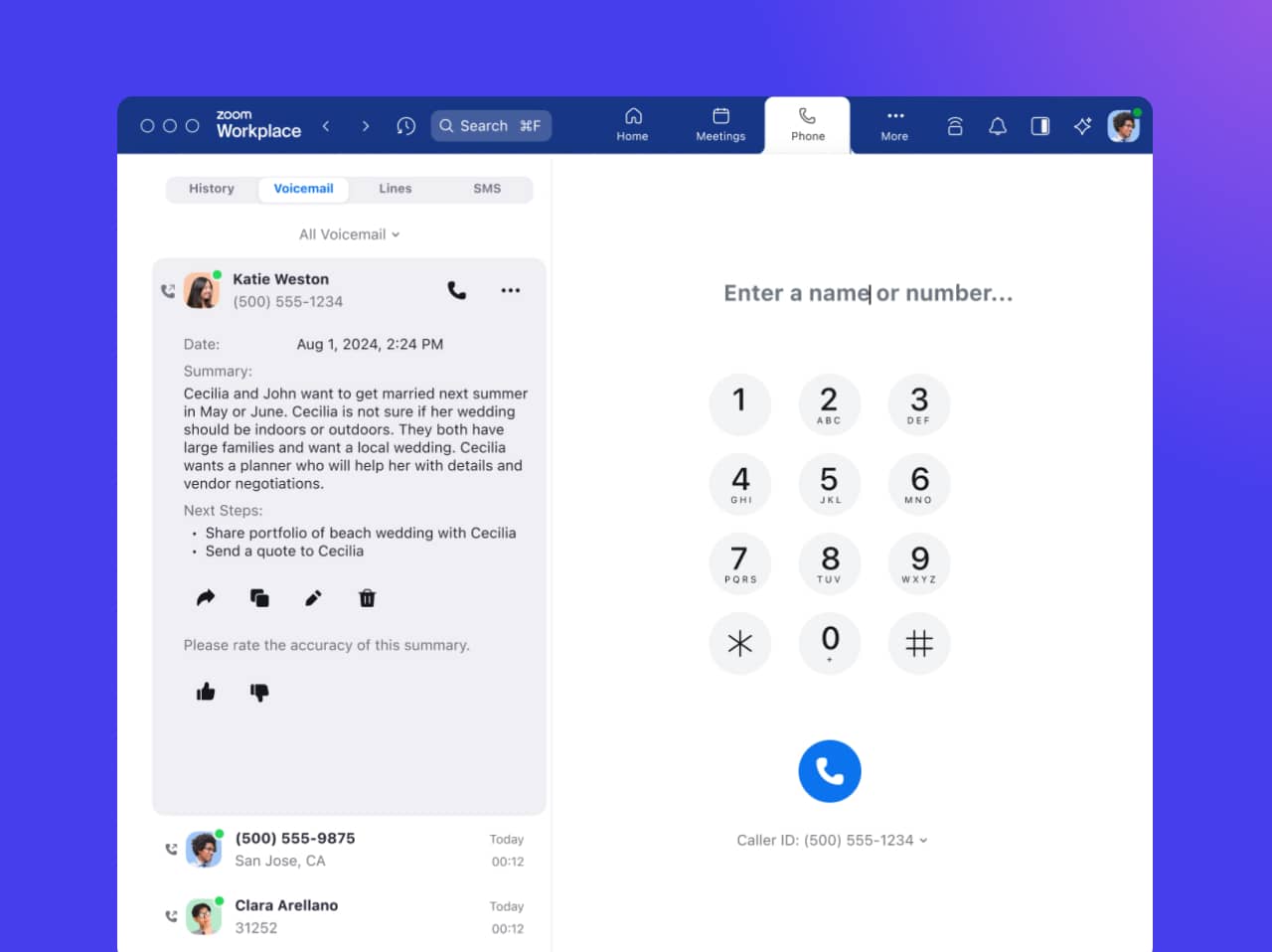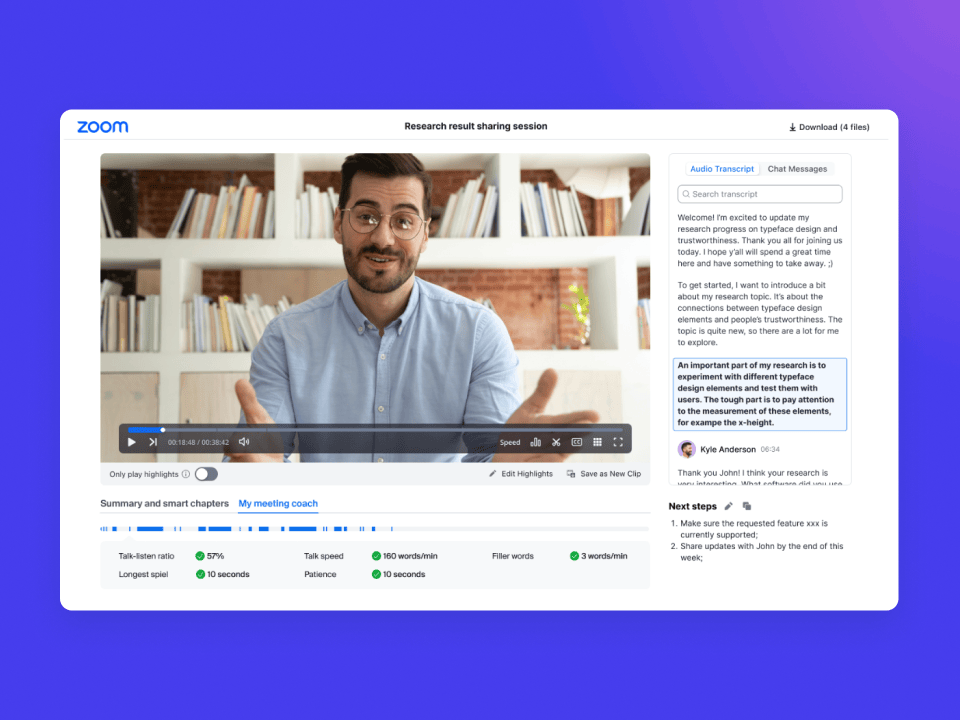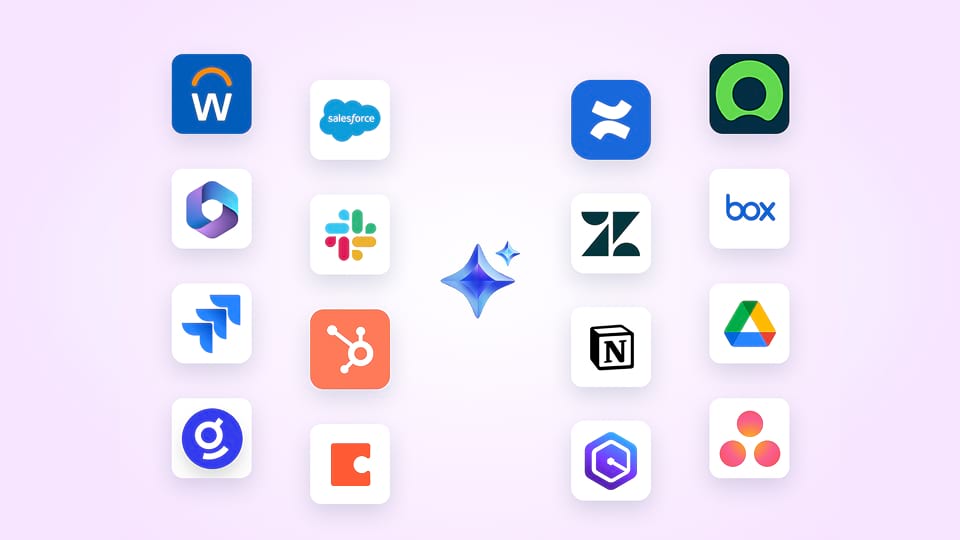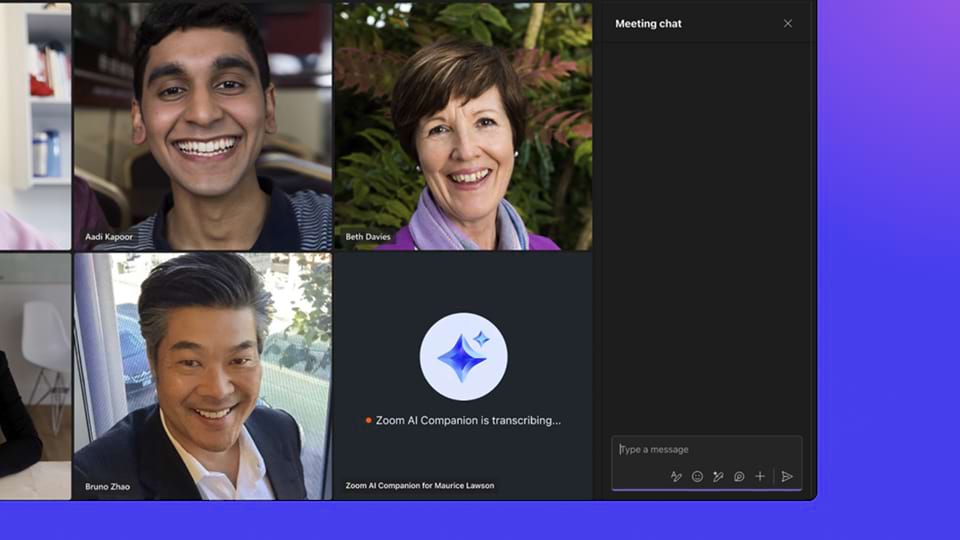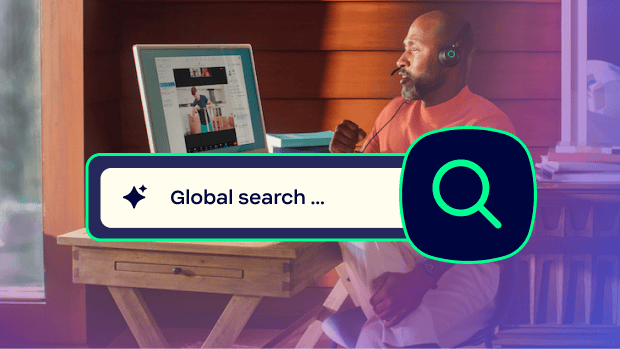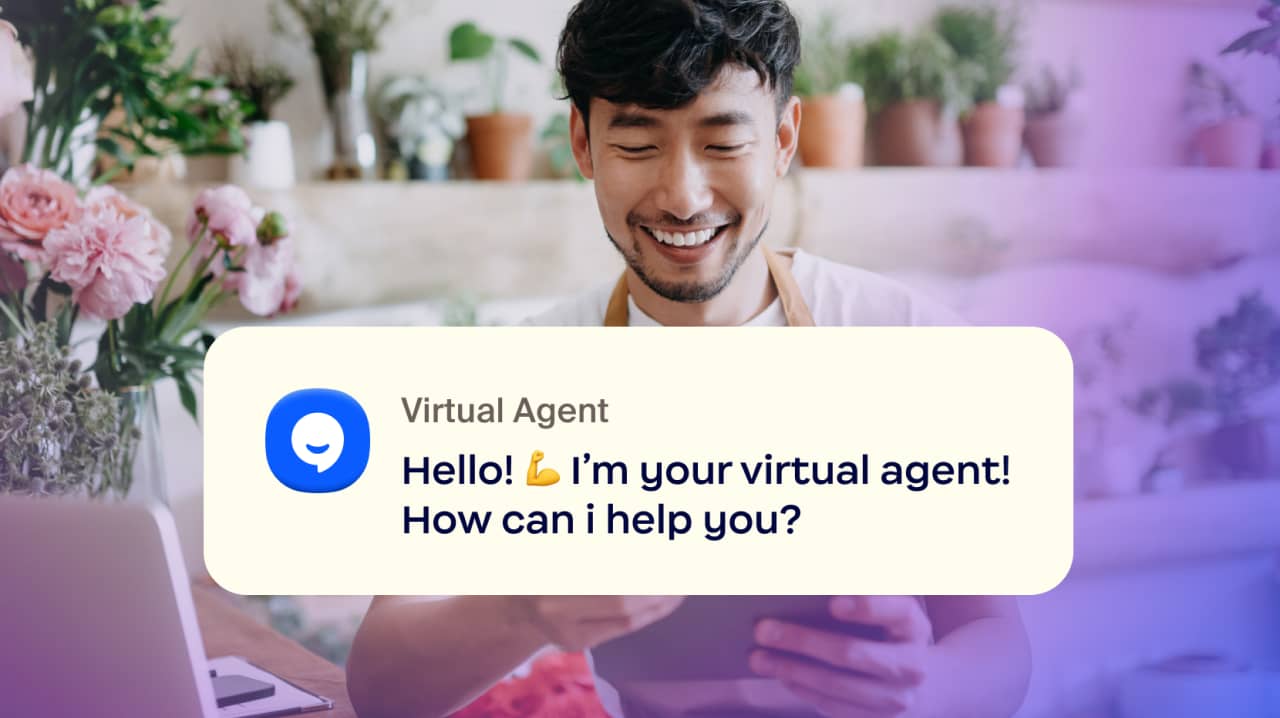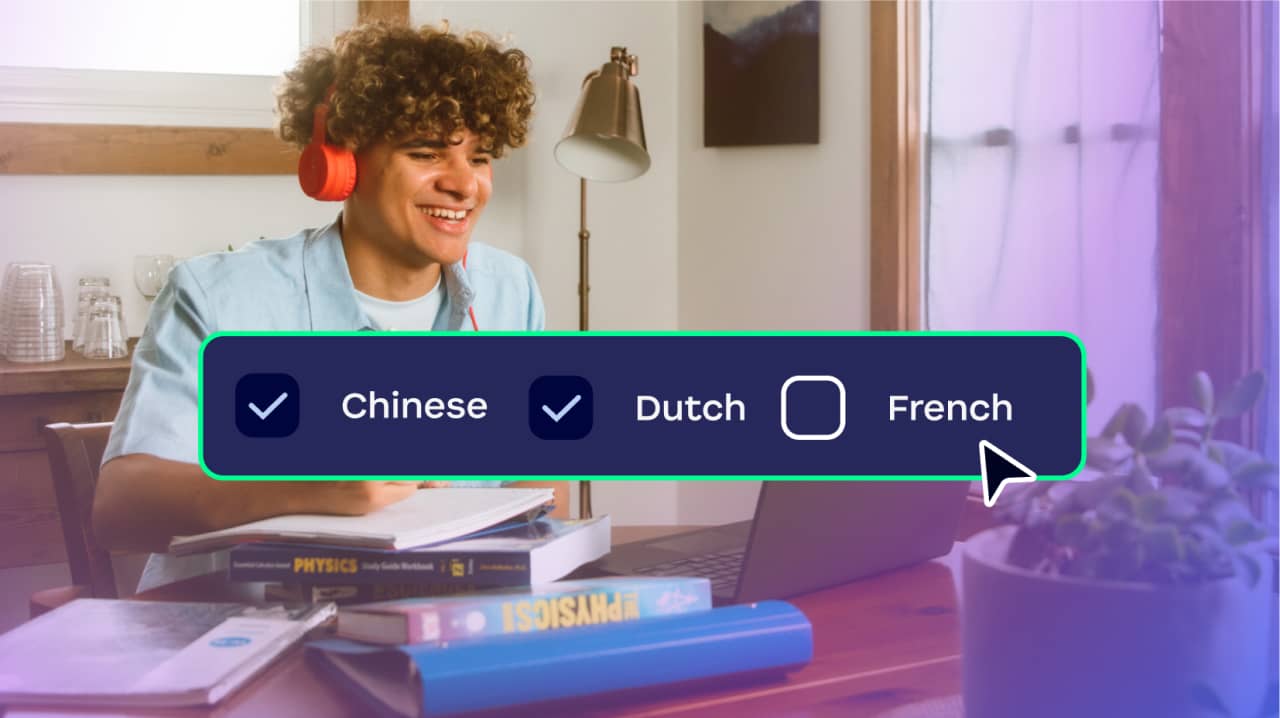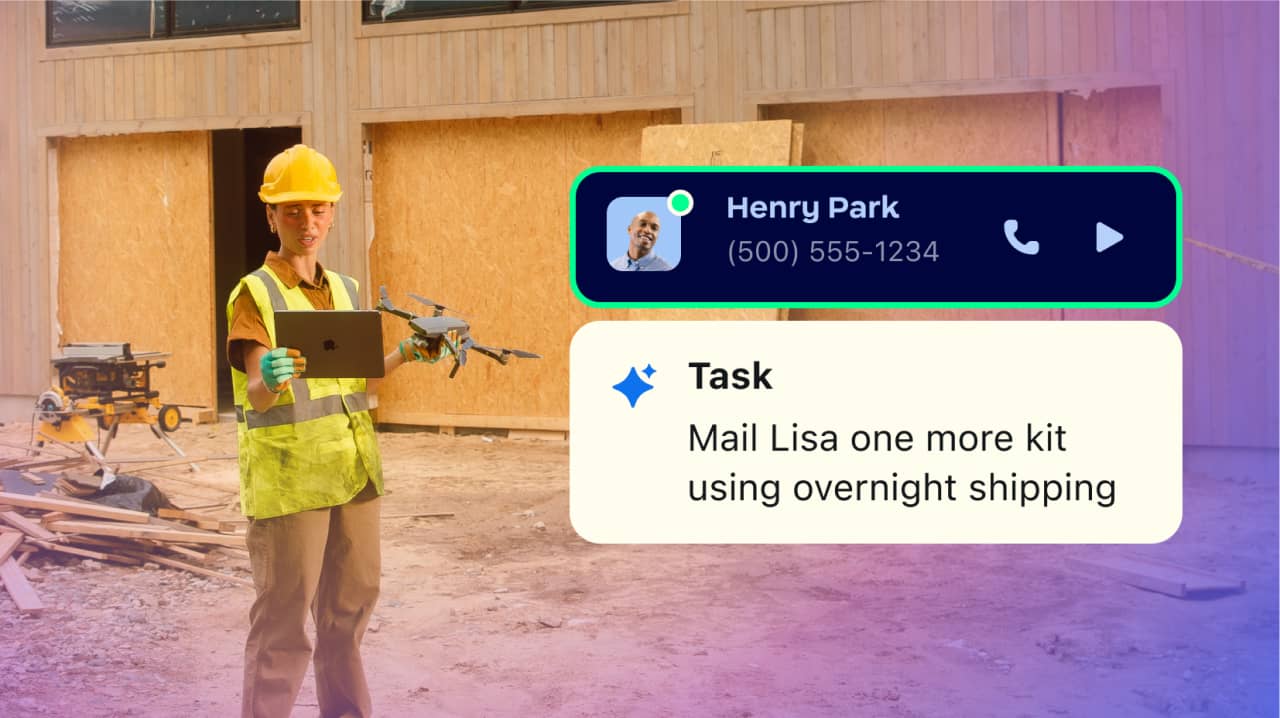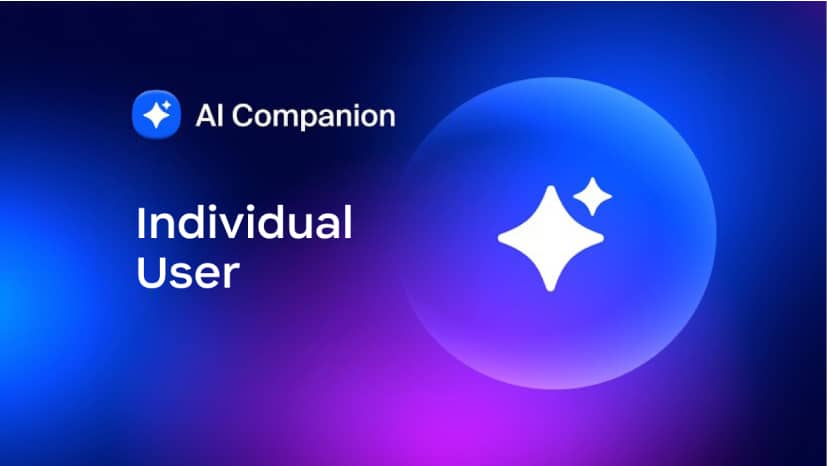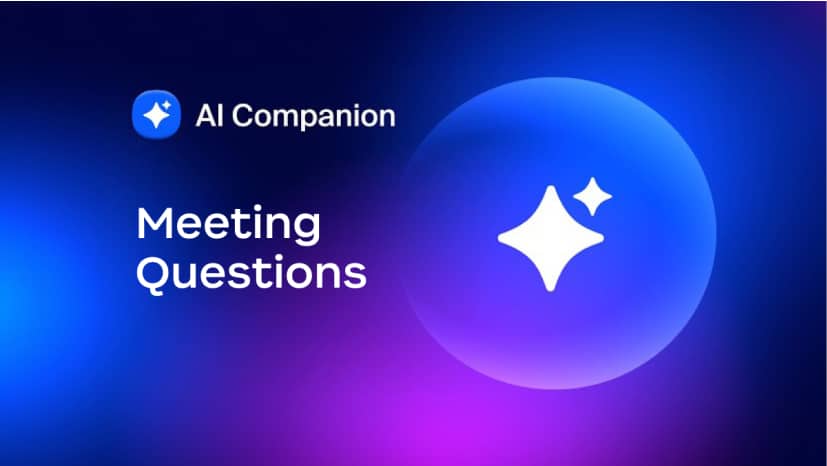AI Companion ist Ihr in die Zoom Plattform integrierter, zeitsparender KI-Assistent. In ausgewählten kostenpflichtigen Zoom Abos enthalten.

„Wow. Die Qualität von Zoom AI Companion hat mich tief beeindruckt. Es ist mit Abstand das beste Tool für KI-generierte Meeting-Zusammenfassungen, das mir bisher untergekommen ist. Ich schreibe jetzt überhaupt nicht mehr mit, sondern konzentriere mich vielmehr auf meinen Gesprächspartner. AI Companion kann dem Gespräch hervorragend folgen, interpretiert alles richtig, und ich kann mich später viel besser daran erinnern, was wir besprochen haben und was die nächsten Schritte sind.“
Bob Goodwin
Präsident, Career Club